Python 官方文档:入门教程 => 点击学习
目录一、前言二、创建蛇三、创建食物四、蛇的移动五、按键感应六、整合部分七、结语一、前言 在上一篇博客中,我们实现了基本的界面搭建,这次实现一下逻辑部分。 二、创建蛇 首先,先分析一下
在上一篇博客中,我们实现了基本的界面搭建,这次实现一下逻辑部分。
首先,先分析一下蛇的移动,不然我们一定会吃亏的(别问,问就是自己写了一堆无效代码)。
蛇的移动其实并没有想象中那样复杂,每一个模块都需要有一个方向,按照方向进行移动。
其实实际上就是一个出队的感觉,即每一个元素都取代上一个元素的位置,然后再按照贪吃蛇当前的方向,移动一下头节点即可。
snake.py:
""""🐍类"""
import pygame
class Snake():
def __init__(self,snake_color,snake_head_color,x,y,lattice_wh):
self.color = snake_color
self.head_color = snake_head_color
# 格子的左上角坐标
self.pos = (x,y)
self.lattice_wh = lattice_wh
self.rect = pygame.Rect(x,y,self.lattice_wh,self.lattice_wh)
self.move_distance = {
0:(0,0),
1:(0,-self.lattice_wh),
2:(0, self.lattice_wh),
3:(-self.lattice_wh,0),
4:( self.lattice_wh,0)
}
def move(self,direction):
self.rect.x += self.move_distance[direction][0]
self.rect.y += self.move_distance[direction][1]
def forecast(self,direction):
return (self.rect.x+self.move_distance[direction][0],
self.rect.y+self.move_distance[direction][1])
创建蛇,需要给一个位置(坐标),同时也需要输入一个颜色。
这里为了区分头节点,我传入了两个颜色,一个为头节点的颜色,另一个为身子部分的颜色。
(其实颜色不需要给在这里,在update传入一个即可)
蛇的主要部分就是移动,这里我给出了两个方法:
1.移动方法,是针对头节点的移动
2.预测移动位置方法,是判断下一步蛇的移动的位置,看看是否会撞到自己/墙壁,或者吃到食物。
为了方便我们针对方向进行处理,我使用了哈希的方式(其实就是字典),将每一个方向移动一次(x,y)坐标变化量记录好。
【那个方向0,是最开始我们的蛇是固定的,所以我添加了一个(0,0)】
最开始,我们在main文件中创建一个snakes列表,来存储所有的蛇节点,并且添加了最开始的两个节点(头和第一部分的身子)
# 蛇头&1个蛇身
snakes = []
snakes.append(Snake(snake_color,snake_head_color,lattice_wh,24*lattice_wh,lattice_wh))
snakes.append(Snake(snake_color,snake_head_color,0,24*lattice_wh,lattice_wh))
效果:
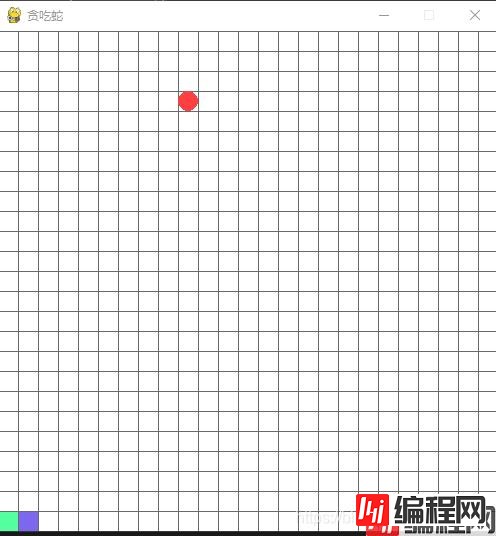
(主要是左下角的两个方块,紫色为头,绿色为身子,我是写完了才写的博客)
这部分,主要就是随机生成一个位置,然后保证这个位置不在蛇身上即可。
食物类:
传入颜色、渲染的界面、一个格子的宽度以及坐标
另外我还提供了一个绘制圆的方法(pos为坐标,radius为直径)
circle函数参数:界面screen,颜色,位置(元组形式),直径,线条宽度。
这里我们将线条设置为直径,就能绘制一个圆盘。(注意宽度一定要是int类型,需要强转)
"""食物类"""
import pygame
class Food():
def __init__(self,food_color,screen,lattice_wh,x,y):
self.screen = screen
self.food_color = food_color
self.lattice_wh = lattice_wh
self.radius = lattice_wh/2
self.x,self.y = x,y
def draw(self):
pos = (self.x+self.lattice_wh/2,self.y+self.lattice_wh/2)
pygame.draw.circle(self.screen,self.food_color,pos,self.radius,int(self.radius))
fuc.py中,写了一个生成食物的函数:
def create_food(food_color,screen,lattice_wh,snakes):
success = 0
x,y = 0,0
while not success:
x,y = randint(0,24),randint(0,24)
x *= lattice_wh
y *= lattice_wh
for i in snakes:
if (x,y) != (i.rect.x,i.rect.y):
success = 1
break
food = Food(food_color,screen,lattice_wh,x,y)
return food
randint生成一个整数位置,乘上格子的宽度,我们就能得到一个格子的左上角坐标,看看是否在蛇身上,不在就可以生成了。
之前只给出了方法,现在我们来实现一下。
蛇的移动就三种情况:
如果是第一种,直接结束游戏,第三中我们就按照上面说的,将身子向前移动一位,修改一下头节点即可。
但是第二种,涉及到了需要在snakes添加一个对象,我们就需要搞清楚添加的位置。
在即将碰到食物时,我们将食物位置添加到列表首项。
实现:
这里的game_stats为游戏种需要传递并需要被修改的项,整合成一个列表好看一点:
game_stats =[if_lose,direction,num,food]
游戏是否结束的状态变量、蛇头方向(1234:上下左右,0为静止)、吃到的食物个数、食物的实例
def Going(snakes,snake_color,snake_head_color,lattice_wh,game_stats,food_color,screen):
"""蛇的移动和转向问题"""
# 初始状态,不需要移动
if not game_stats[1]:
return
# 预测位置
(x,y) = snakes[0].forecast(game_stats[1])
# 撞到边界
if x == -lattice_wh or x == 25*lattice_wh or y == -lattice_wh or y == 25*lattice_wh:
game_stats[0] = 0
return
# 吃到食物
if (x,y) == (game_stats[3].x,game_stats[3].y):
head = Snake(snake_color,snake_head_color,x,y,lattice_wh)
snakes.insert(0,head)
game_stats[2] += 1
game_stats[3] = create_food(food_color,screen,lattice_wh,snakes)
return
# 撞到蛇身
for i in snakes:
if (x,y) == (i.rect.x,i.rect.y):
game_stats[0] = 0
return
# 都没有,就正常移动
for i in range(len(snakes)-1,0,-1):
snakes[i].rect.x = snakes[i-1].rect.x
snakes[i].rect.y = snakes[i-1].rect.y
snakes[0].move(game_stats[1])
这里的正常移动,我们是否可以这样写?
snake[i] = snakes[i-1
这样是不行的,在python中,赋值是将地址赋值过去,所以实际上我们是将两个实例指向一个地址。
对于snakes[1],当我们指向snakes[0],然后修改snakes[0]之后,两者会合并为一个,而整个蛇身就会缺失一部分。
对于蛇方向的控制,我们是通过上下左右四个按键实现的,所以我们还需要修改一下check_events。
先说明一下,这里我没有使用正常的if-elif对每一个方向进行判断,其实都一样的。
首先,蛇不能在向上的情况下按向下,所以是有一个方向冲突的,拿小本本记下来。
# 方向冲突
conflict = {
pygame.K_RIGHT:4,
pygame.K_LEFT :3,
pygame.K_UP :1,
pygame.K_DOWN :2,
0:0, # 这个纯属凑数,问题不大
1:2,
2:1,
3:4,
4:3
}事件检测:
def check_events(game_stats,conflict,snakes,snake_color,snake_head_color,
lattice_wh,food_color,screen):
for event in pygame.event.get():
if event.type == pygame.KEYDOWN:
# 按键匹配
if event.key in conflict:
ret = conflict[event.key]
# 判断我们输入的方向和当前方向是否冲突,不冲突就可以修改,然后赋值
if conflict[ret] != game_stats[1]:
game_stats[1] = ret
# 调用移动函数
going(snakes,snake_color,snake_head_color,
lattice_wh,game_stats,food_color,screen)
elif event.type == pygame.QUIT:
sys.exit()
(这部分,其实改变方向不使用going,也没什么问题)
剩下的工作,就是将整体串起来。
换掉了之前的time.sleep,改成了设置帧率。
import pygame
from fuc import *
from snake import Snake
from time import sleep
from food import Food
# 基本属性
lattice_wh = 20 #长宽
snake_color = (84, 255, 159)
snake_head_color = (123, 104, 238)
food_color = (255, 64, 64)
# 绘制界面
pygame.init()
screen = pygame.display.set_mode((25*lattice_wh,25*lattice_wh))
pygame.display.set_caption('贪吃蛇')
# 设置帧率
FPS=10
level = 0.9 # 每吃掉一个,间隔时间缩短系数
FPSClock=pygame.time.Clock()
if_lose = 1
if_food = 1
# 蛇的方向
direction = 0
# 得分,吃一个一分
num = 0
# 蛇头&1个蛇身
snakes = []
snakes.append(Snake(snake_color,snake_head_color,lattice_wh,24*lattice_wh,lattice_wh))
snakes.append(Snake(snake_color,snake_head_color,0,24*lattice_wh,lattice_wh))
# 食物
food = create_food(food_color,screen,lattice_wh,snakes)
# 游戏状态打包
game_stats =[if_lose,direction,num,food]
# 方向冲突
conflict = {
pygame.K_RIGHT:4,
pygame.K_LEFT :3,
pygame.K_UP :1,
pygame.K_DOWN :2,
0:0,
1:2,
2:1,
3:4,
4:3
}
while game_stats[0]:
update(screen,lattice_wh,snakes,game_stats)
check_events(game_stats,conflict,snakes,snake_color,snake_head_color,
lattice_wh,food_color,screen)
going(snakes,snake_color,snake_head_color,lattice_wh,game_stats,food_color,screen)
FPSClock.tick(FPS* level**num)
然后修改一下update函数:
def update(screen,lattice_wh,snakes,game_stats):
"""屏幕刷新"""
# 背景颜色
screen.fill((255,255,255))
# 画蛇,需要先画,不然网格会被盖住
pygame.draw.rect(screen,snakes[0].head_color,snakes[0].rect)
for i in range(1,len(snakes)):
pygame.draw.rect(screen,snakes[i].color,snakes[i].rect)
# 绘制网格
for i in range(25):
pygame.draw.line(screen,(105, 105, 105),(0,lattice_wh*i),(500,lattice_wh*i))
for i in range(25):
pygame.draw.line(screen,(105, 105, 105),(lattice_wh*i,0),(lattice_wh*i,500))
# 绘制食物
game_stats[3].draw()
pygame.display.flip()
本来还想添加一些其他的部分,比如在死亡时候显示一下得分什么的,但是好象基本上都在这篇博客的弹窗显示部分写过了,那么我们这个就先结束吧,然后开新坑。
到此这篇关于Python实战之利用pygame实现贪吃蛇游戏(二)的文章就介绍到这了,更多相关pygame实现贪吃蛇游戏内容请搜索编程网以前的文章或继续浏览下面的相关文章希望大家以后多多支持编程网!
--结束END--
本文标题: python实战之利用pygame实现贪吃蛇游戏(二)
本文链接: https://lsjlt.com/news/125654.html(转载时请注明来源链接)
有问题或投稿请发送至: 邮箱/279061341@qq.com QQ/279061341
2024-03-01
2024-03-01
2024-03-01
2024-02-29
2024-02-29
2024-02-29
2024-02-29
2024-02-29
2024-02-29
2024-02-29
回答
回答
回答
回答
回答
回答
回答
回答
回答
回答
0